연간 2 억 명의 사용자를 지원하는 시간 절약형 소프트웨어 및 하드웨어 전문 지식. 기술 수명을 업그레이드하기위한 방법 조언, 뉴스 및 팁을 안내합니다.
InSSIDer
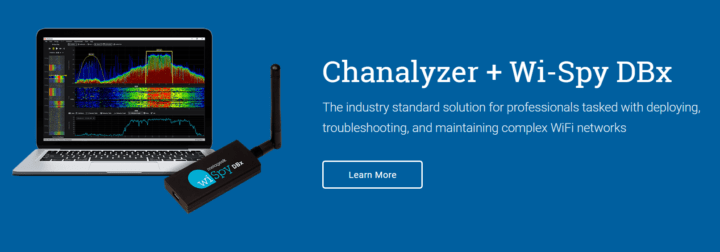
MetaGeek의 InSSIDer 컴퓨터 범위 내에서 Wi-Fi 네트워크를 찾고 각각에 대해 필요한 모든 정보를 수집하는 데 유용한 프로그램입니다. 이 유용한 도구를 사용하여 모든 종류의 문제 해결 Wi-Fi 네트워크에 영향을 미칠 수 있습니다.
InSSIDer를 사용하기로 결정한 경우 즐길 수있는 더 흥미로운 기능을 살펴보십시오.
- 이 도구가 근처에있는 모든 네트워크에 대해 라우터 제조업체, 사용 된 채널과 같은 자세한 정보를 표시합니다. 라우터, 서비스 세트 식별자, 특정 네트워크의 공개 이름, 사용중인 보안 종류, 속도 등 데이터.
- 더 멋진 것은 현재를 표시한다는 사실입니다. 네트워크의 신호 강도 시간 경과에 따른 신호 강도.
- Wi-Fi 네트워크 문제를 해결하기 위해이 소프트웨어를 사용하려면 간단하기 때문에 로켓 과학자가 아니어도됩니다.
- Wi-Fi가 신호가 더 강한 주변 네트워크와 동일한 채널을 사용하는 것을 확인하면 네트워크가 전송하는 채널을 변경해야하며 이는 잠재적 인 갈등.
- 이 소프트웨어는 강력한 Wi-Fi 연결을 수신하지 못하는 데드 존도 감지 할 수 있습니다.
- 사무실이나 집을 돌아 다니다가 신호가 떨어지는 곳을 볼 수 있습니다. 거기에서 컴퓨터를 사용하지 마십시오. 무선 라우터의 위치를 변경하여 적용 범위를 개선하는 데 도움이되는지 확인할 수도 있습니다.
InSSIDer를 사용하면 주변 네트워크의 간섭과 같은 가장 일반적인 문제를 해결할 수 있습니다. 부적절한 범위, 불량한 라우터 배치, 잘못된 네트워크 구성, 연결 끊김 및 더.
이 소프트웨어에 포함 된 더 많은 기능을 확인하고 InSSIDer의 공식 웹 사이트 안정적인 Wi-Fi 네트워크를 유지하는 방법을 알아보세요.
아크릴 Wi-Fi 전문가
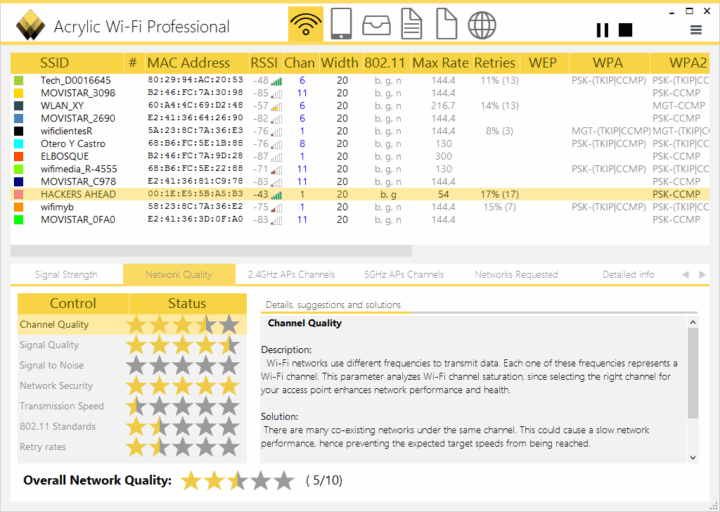
아크릴 Wi-Fi 전문가 진단 및 진단에 사용할 수있는 또 다른 편리한 도구입니다. Wi-Fi 품질 평가
. 이 소프트웨어는 근처에있는 사용 가능한 모든 Wi-Fi 네트워크를 모니터링하고 액세스 포인트를 선택하여 Wi-Fi 품질에 영향을 미치는 다양한 매개 변수를 모두 볼 수 있습니다. 이 도구를 사용하면 네트워크의 보안 관련 측면도 볼 수 있습니다.이 유용한 도구에 포함 된 더 많은 기능을 확인하세요.
- Acrylic Wi-Fi Professional은 일상 업무 등에서 WLAN 전문가를 지원하는 탁월한 솔루션입니다.
- 사용 가능한 액세스 포인트를 모니터링하고 분석 할 수 있으며 전송 된 데이터 패킷을 추적 할 수도 있습니다.
- 소프트웨어의 사용자 인터페이스는 매우 간단하며 경험이없는 사용자도 쉽게 접근 할 수 있습니다.
- 여러 기능에 대해 마음대로 사용할 수있는 많은 탭이 있으며, 기능을 파악하는 데 어려움을 겪을 필요가 없습니다.
- 이 프로그램은 기존 Wi-Fi 스테이션과 현재 상태를 확인할 수 있습니다.
- 또한 전송되는 데이터의 패킷 트리 및 16 진수보기를주의 깊게 분석 할 수 있습니다.
- 이 유틸리티는 호환되는 GPS 기기가 연결된 경우 Wi-Fi 네트워크의 지리적 좌표도 확인할 수 있습니다.
- Acrylic Wi-Fi Professional에는 스크립트를 작성, 열기, 컴파일 및 테스트 할 수있는 스크립팅 기능이 있습니다.
전반적으로 Acrylic Wi-Fi Professional은 Wi-Fi 액세스 포인트를 추적하고 인벤토리를 작성하는 데 사용자를 성공적으로 지원하는 매우 유용하고 정교한 도구입니다.
Acrylic Wi-Fi Professional 다운로드 공식 웹 사이트에서 시도해보십시오.
Xirrus Wi-Fi 검사기
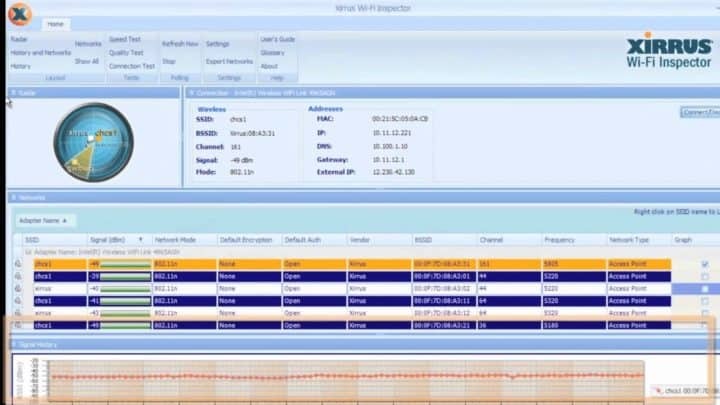
Xirrus Wi-Fi 검사기 주변의 모든 Wi-Fi 네트워크를 스니핑 할 수있는 또 다른 프로그램이며 그 후에 관련 데이터를 공유합니다. 얻을 수있는 정보에는 다른 세부 정보 중에서 네트워크의 거리 또는 거리가 포함됩니다.
이 도구의 더 많은 필수 기능을 확인하십시오.
- Xirrus Wi-Fi Inspector는 레이더와 유사한 디스플레이에 주변의 모든 핫스팟을 표시합니다.
- 또한 찾을 수있는 모든 핫스팟에 대한 자세한 정보를 제공하는 별도의 창이 있습니다.
- 표시되는 데이터에는 신호 강도, 프로그램이 찾은 네트워크 종류, 라우터 공급 업체, 네트워크에서 전송하는 데 사용하는 채널 및 네트워크가 액세스 포인트인지 아니면 애드혹인지 여부 회로망.
- Xirrus Wi-Fi Inspector는 현재 연결되어있는 네트워크에 대한보다 심층적 인 데이터도 보여줍니다. 외부 IP 주소, 내부 IP 주소, DNS 및 게이트웨이 정보.
이 소프트웨어는 깔끔하고 직관적 인 사용자 인터페이스를 자랑하며, 이를 통해 주변의 모든 핫스팟에 대한 정보를 쉽게 볼 수 있습니다. 이 도구는 또한 사용자와 각 핫스팟 사이의 거리를 표시합니다.
보시다시피 Xirrus Wi-Fi 검사기 그것은 좋은 내기이므로 공식 웹 사이트로 가서 그것을 시도하십시오.
WeFi

WeFi InSSIDer 및 Xirrus Wi-Fi Inspector와 유사한 도구입니다. 이 프로그램은 현재 랩톱 범위에있는 핫스팟을 찾고 해당 핫스팟에 대한 정보와 자신의 Wi-Fi 연결에 대한 정보를 표시하는 데 유용합니다.
이 도구의 흥미로운 기능 중 하나는 핫스팟 찾기 다른 위치에서. 예를 들어 내일 도시를 방문 할 예정이며 특정 위치의 핫스팟을 알아야한다고 가정 해 보겠습니다. WeFi는 이상적인 선택입니다.
함께 제공되는 더 많은 기능을 살펴보십시오.
- 현재 위치를 찾을 수 있으며 주변 핫스팟을 보여줍니다.
- WeFi는 또한 발견 한 핫스팟에 대한 연결을 관리하는 데 도움이됩니다.
- 좋아하는 핫스팟에만 자동으로 연결하거나 지금까지 다른 WeFi 회원이 발견 한 핫스팟에만 자동으로 연결할 수 있습니다.
- 옵션이 있습니다: 기본 버전의 WeFi를 무료로받을 수 있으며 WeFi Premium 버전은 유료입니다.
WeFi Premium의 차이점은 유료 핫스팟을 찾아 연결할 수 있다는 것입니다. 어쨌든이 도구에 대한 자세한 내용은 WeFi의 공식 웹 사이트.
NetSpot
Wi-Fi 연결을 최적화하는 데 도움이되는 또 다른 훌륭한 응용 프로그램은 NetSpot입니다. 이 도구는 사용 가능한 모든 Wi-Fi 네트워크를 검색하고 대화 형 테이블에 정보를 표시합니다. 이 도구를 사용하면 채널 정보, 전송 속도, 공급 업체, 보안 유형, 브랜드 및 기타 유용한 정보를 포함한 AP 세부 정보를 볼 수 있습니다.
모든 정보가 실시간 차트로 표시되므로 신호 강도를 쉽게 모니터링 할 수 있습니다. 지원되는 네트워크의 경우 NetSpot은 2.4GHz 및 5GHz 대역 모두에서 작동합니다. 이 응용 프로그램은 또한 특정 영역에서 Wi-Fi 문제를 쉽게 찾을 수 있도록 증가 설문 조사를 지원합니다.
각 Wi-Fi에는 색상으로 구분 된 막대가 있으므로 액세스 포인트를 쉽게 비교할 수 있습니다. 물론 파일 내보내기가 지원되며 나중에 검토 할 수 있도록 모든 데이터를 CSV 형식으로 내보낼 수 있습니다.
또 다른 훌륭한 기능은지도에서 Wi-Fi 데이터의 윤곽을 쉽게 지정할 수 있도록 색상으로 구분 된 히트 맵입니다. 이 응용 프로그램을 사용하면 Wi-Fi 범위와 잠재적 문제를 가장 잘 분석하기 위해 다단계 영역을 만들 수도 있습니다. 물론 Wi-Fi 구성을 빠르게 비교하기 위해 각 영역 내에 스냅 샷을 만들 수 있습니다.
전반적으로 NetSpot은 Wi-Fi 신호의 품질을 분석하고 Wi-Fi 문제를 해결하려는 경우 훌륭한 도구입니다. 가용성에 관해서는이 응용 프로그램은 Windows, MacOS X 및 Android에서 사용할 수 있습니다.
개요 :
- 중요한 AP 정보를 볼 수있는 기능
- 실시간 차트
- 2.4GHz 및 5GHz 네트워크에서 작동
- CSV 형식으로 세부 정보를 내보내는 기능
- 색상으로 구분 된 히트 맵
- 다단계 영역 생성 기능
- Windows, MacOS 및 Android에서 사용 가능
지금 NetSpot 다운로드
플러그 앤 브라우징

이것은 다른 네트워크 설정 사이를 전환 할 때마다 인터넷에 고품질 연결을 쉽게 할 수 있도록 도와주는 또 다른 흥미로운 도구입니다. 여러 네트워크 프로필을 생성 할 수 있습니다.
플러그 앤 브라우징을 사용하는 동안 즐길 수있는 더 흥미로운 기능을 확인하십시오.
- 무선이든 광대역이든 네트워크를 전환 할 때마다 어댑터 설정을 변경해야하지만이 도구를 사용하면 번거 로움을 피할 수 있습니다.
- 플러그 앤 브라우징은 모든 연결과 호환되도록 어댑터를 수동으로 구성하는 데 시간을 낭비하지 않고 네트워크 프로필간에 쉽게 전환 할 수 있도록 도와주는 솔루션입니다.
- 이 도구를 사용하면 각 네트워크에서 고품질 연결을 즐길 수 있습니다.
- 모든 네트워크는 설정과 함께 다른 프로필로 저장할 수 있습니다.
- 이 프로그램이 감지되면 자동으로 다른 네트워크 프로필로 전환하도록 설정할 수도 있습니다.
플러그 앤 브라우즈는 감지 한 설정을 네트워크 프로필에 저장하고 저장할 수있는 네트워크 옵션을 선택할 수 있습니다. 앱을 사용할 때마다 표시되는 비밀번호를 생성하여 현재 설정을 보호 할 수 있습니다.
이 도구는 네트워크에 수동으로 연결하는 번거 로움을 건너 뛸 수있는 기회를 제공합니다. 당신을 위해 그것을 전환하고 프로필 설정이 저장되기 때문에 매번 고품질 연결을 즐길 수 있습니다.
이 프로그램에 포함 된 더 흥미로운 기능을 살펴보고 공식 웹 사이트를 방문 할 수 있습니다. 플러그 앤 브라우징 이 프로그램을 사용해보기 위해 30 일 평가판을 다운로드 할 수 있습니다.
현재 사용할 수있는 Wi-Fi 연결 스니핑, 모니터링, 관리 및 문제 해결을위한 최고의 도구 중 일부입니다. 시장에서 찾으면 모두 고유 한 기능 세트가 제공되므로 어떤 기능이 가장 적합한 지 확인하십시오. 당신.
© 저작권 Windows 보고서 2021. Microsoft와 관련이 없음
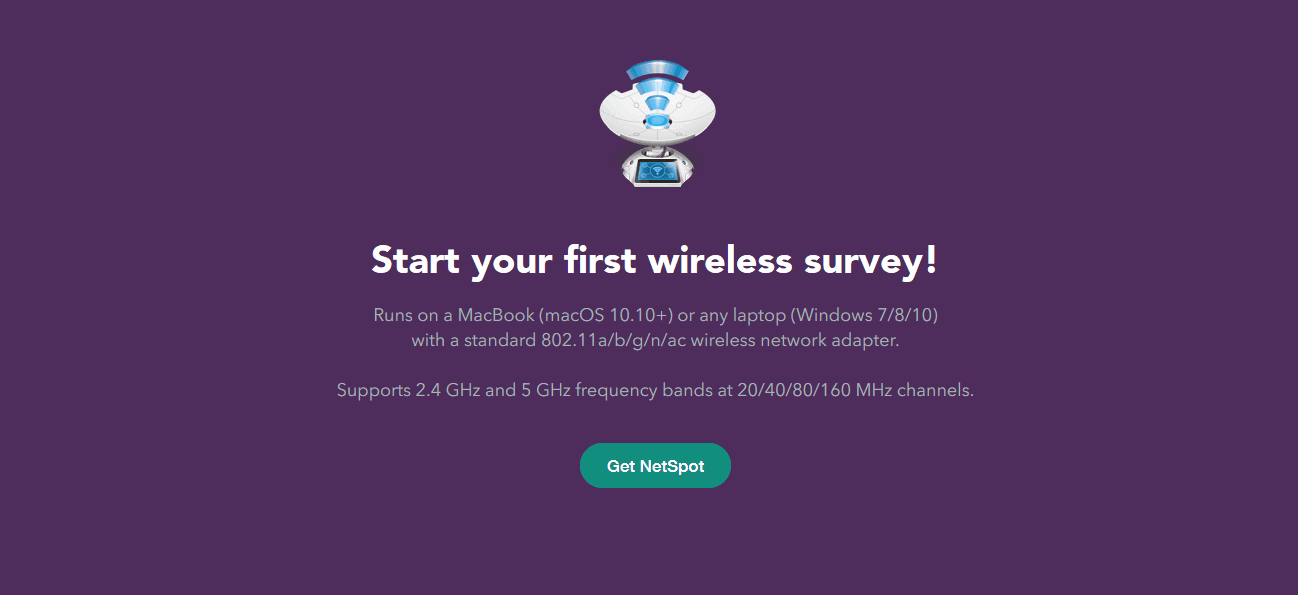
![Windows 10 5 월 패치 화요일 [직접 다운로드 링크]](/f/25349f420678ddb11260cd9b6d0e645c.jpg?width=300&height=460)
